AV1を再生・エンコードするには?おすすめの再生ソフトを紹介
要約: 今回は「AV1」というコーデックに注目したいのです。AV1はどういった特徴を持つコーデックなのか、また再生・エンコードするためにはどうすれば良いのかを解説していきます。
目次
インターネットでの動画配信サービスが主流となった現在、動画の高画質は保ちつつ圧縮する技術も進歩しています。映像符号化方式で高い圧縮率を誇るビデオコーデックでも次々に新しいものが誕生しているのです。特に今回注目したいのが、「AV1」というコーデックになります。AV1はどういった特徴を持つコーデックなのか、また再生・エンコードするためにはどうすれば良いのかを解説していきます。
AV1の特徴
まずはAV1がどのような特徴を持っているのか解説していきましょう。動画はビットレートを上げればその分画質も綺麗になり、高画質な映像を楽しめるようになっています。ただし、その分ファイルサイズも大きくなってしまうのは大きな欠点と言えます。
例えば高画質で映画を楽しみたい場合、ファイルサイズが大きくなってしまうため処理に負担がかかってしまい、再生するのにも帯域幅やトラフィックが余分に消費されてしまいます。他にも、ファイルサイズが大きければその分保存にかかる容量も増えてしまいますし、投稿するのにも不便です。こういった問題を解決するために、圧縮率の高さを誇る動画コーデックとしてAV1が開発されました。
AV1とは「AOMedia Video 1」の略称で、Alliance for Open Media(AOMedia)が開発しました。AOMediaは非営利団体で、オープンでロイヤリティフリーのストリーミング向けコーデックを開発するために誕生した組織です。ファウンディングメンバーにはGoogleやAmazon、Apple、Microsoft、NVIDIA、Facebookなど世界の企業が名を連ねています。
AV1の大きな特徴として、ロイヤリティフリーのライセンスが使われている点が挙げられます。ロイヤリティフリーにすることで映像関連事業における特許料を大きく削減することが可能です。特許料が安くなるということは、その分会社の利益につながります。そのため、アメリカのNetflixはファウンディングメンバーに、日本でもHuluがプロモーターメンバーとして参加しています。
H.265(HEVC)との違い
AV1以外にも比較的新しいコーデックとして「H.265(HEVC)」があります。H.265は現行で用いられているコーデックであり、2013年から標準化された国際規格です。H.265が誕生する前は画面解像度とビットレートの上限は60fps・4Kでしたが、H.265になってからは300fps・8Kまで対応でき、より高画質な映像を楽しめるようになりました。また、当然圧縮性能も以前のH.264(AVC)に比べて約2倍も向上しています。
ただし、H.265には問題点もありました。それは、特許権利団体(パテントプール)の乱立です。H.265は特許を保有する企業間でライセンス形態に関する合意をしておらず、現在は4つの団体に分裂しています。そのため、利用する際は4つの団体すべてと契約する必要があり、それぞれに特許料を支払わなくてはいけないのです。こうした手間とコストのせいで2013年に誕生したにも関わらず、あまり普及していませんでした。
AV1だとこのような欠点もなくなり、スムーズに利用できるようになります。しかもAV1はH.265と比較して動画圧縮率は2割以上向上できると謳っているのです。
AV1のデメリット
AV1で注意したいデメリットは、処理時間がH.265よりも長いという点です。評価実験を行ったところ、エンコードにかかった時間はH.265の約6.7倍、デコードにかかった時間は約2.5倍かかったと公表されています。ただし、今後AV1の実行環境が徐々に整っていけば、エンコード・デコードの処理時間も短縮させられるでしょう。
AV1に対応するソフトウェア
新しいビデオコーデックのAV1ですが、実は既に移行がスタートしています。AV1に対応するソフトウェアは以下のとおりです。
【Webブラウザ】
- Google Chrome70
- Mozilla Firefox67(デフォルトで有効)
- Microsoft Edge(Chromium版)
- Opera 57
【メディアプレイヤー】
- VLC media player 3.0
- mpv v0.29.0
- MKVToolNix v22.0.0
- Bitmovin v1.50
- MPC-HC v1.8.1
【その他】
- FFmpeg 4.0
- GStreamer 1.14
- MediaInfo v18.03
YouTubeでは2018年からベータ版として、AV1でエンコードされた動画のプレイリストを公開しています。なお、iPhoneやiPad、MacなどApple製のデバイスはAV1のサポートがまだ行われていません。AV1コーデックに対応したソフトを使用する際はApple以外のデバイスを利用した方が良いでしょう。
AV1を有効にするには?
AV1のサポートを受けられるようにするには、あらかじめ設定しておく必要があります。YouTubeに投稿されている動画をAV1で再生したい場合、どのような設定を行えば良いのか解説していきましょう。
ブラウザ側の設定
まずはブラウザ側の設定から行います。Chromeを使っている場合、Version70以降であればAV1は既に有効となっているため、特に設定を行う必要はありません。FirefoxはURLに「about:config」と入力し、検索窓で「av1」を検索すると「media.av1.enabled」が見つかります。「Value」という項目を「true」に変更したら設定完了です。
YouTube側の設定
ブラウザ側の設定が完了したら、次にYouTube側の設定を行います。設定を行ったブラウザでYouTubeにアクセスしましょう。ログインした状態で自分のアイコンからメニューを開き、「設定」を選択します。

設定を開いたら左側のメニューから「再生とパフォーマンス」を選択すると「AV1の設定」という項目があるので、「常にAV1を使う」を選択しましょう。
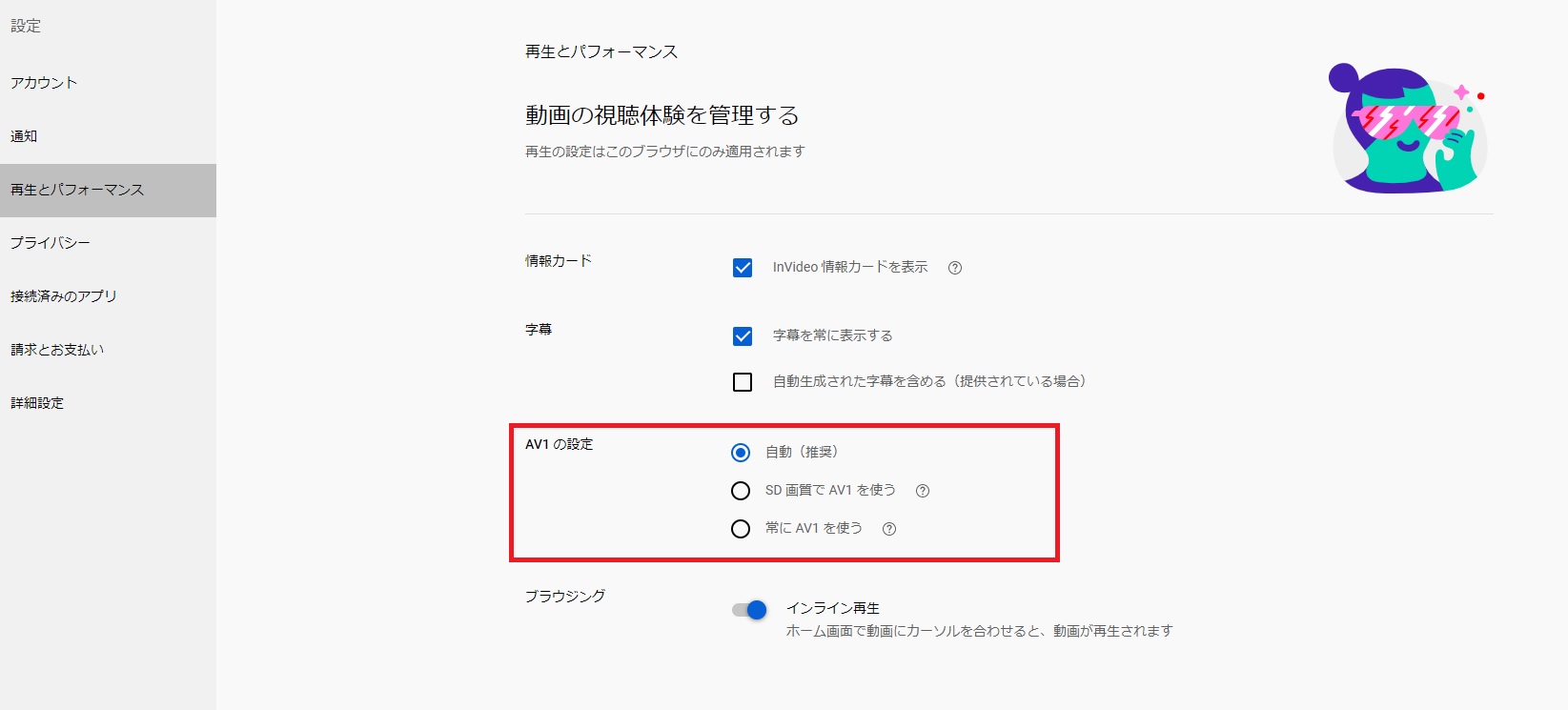
ただし、すべての動画をAV1で見られるわけではなく、またHD画質以上のストリーミング再生になると高度な処理も行えるPCが必要です。
AV1で再生されているか確認
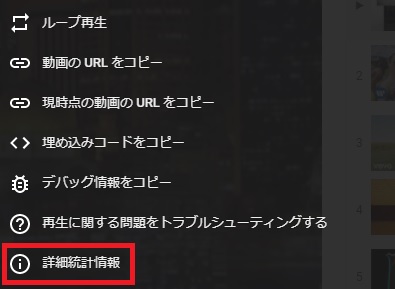
YouTube Developersが作成したAV1動画のプレイリストから選び、本当にAV1で再生されているかを確認してみます。再生画面に移ったら、画面上で右クリックをしてメニューを表示させます。その中から「詳細統計情報」を選択しましょう。「Codecs」の項目が「av01」からスタートしていればAV1で動画が再生されていることになります。
NetflixもAV1ストリーミング配信を開始!
数ある動画配信サービスの中でも、特にAV1でのストリーミング配信に注力しているのは、恐らくNetflixでしょう。NetflixはAOMediaのファウンディングメンバーの1つであり、2020年2月の時点でAndroidアプリ向けのストリーミング配信にてAV1の利用をスタートさせています。さらに、2021年10月にはテレビ向けにも開始したことが発表されました。テレビ向けで配信されたことにより、AV1対応のテレビやPS4 Proが接続されたテレビなら、動画再生中に起きる品質低下を回避したり、プレイ開始時の遅延時間を削減できたりするなどのメリットが得られます。
この発表によって、ストリーミング体験の向上に寄与できるとNetflixも説明しています。事実、視覚評価を示す「VMAFスコア」ではAV1にしたことで10ポイントも向上しました。さらに、ネットワークにおける負荷が少なくなるため、一定の品質を長時間維持できるようになり、以前よりも低ビットレートに切り替える必要がなくなっています。一部では顕著な品質低下は38%も減少されたと発表されました。
このように、NetflixではAV1によるストリーミング配信を積極的に扱っています。しかも、将来的にAV1ストリーミング対応デバイスの拡充を図っているのです。今後このような動きがNetflix以外の動画配信サービスでも見られるようになれば、さらなるAV1の普及にもつながるでしょう。
AV1コーデックの再生におすすめなのは「PlayerFab」
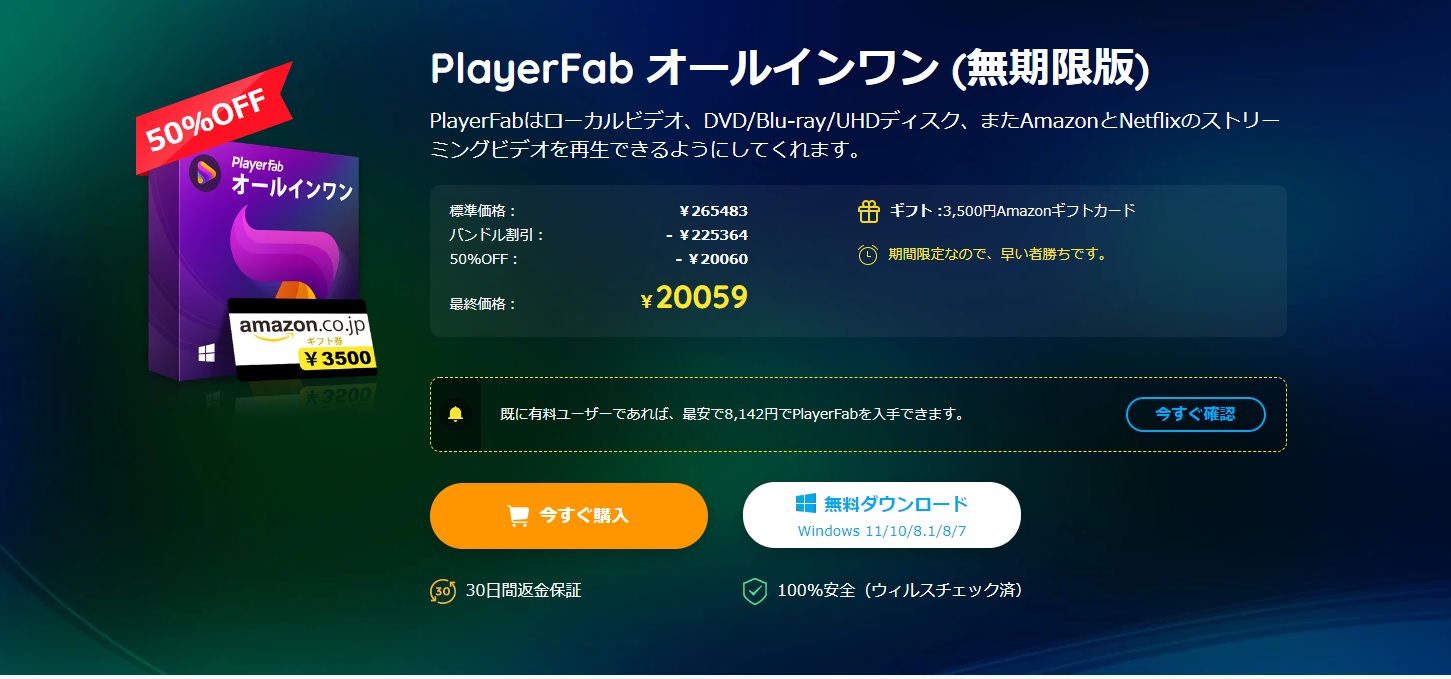
現在はまだAV1コーデックに対応した動画再生ソフトも少ないですが、中にはきちんと対応しているものもあります。その中でも特におすすめのソフトが、「PlayerFab」です。
PlayerFabは、ローカルビデオはもちろんDVDやBlu-ray、UHDディスク、さらに動画配信サービスのストリーミングビデオなども再生できるソフトです。ストリーミングビデオの場合、わざわざ各サービスのプラットフォームにアクセス・検索する必要がありますが、PlayerFabなら各プラットフォームに直接アクセスすることも可能です。さらに広告まで自動的にスキップしてくれるなど、ユーザーにとって嬉しい機能も備わっています。今はWindowsのみに対応しています。
PlayerFabオールインワンは今セール中、50%OFFで入手可能、割引後20059円になり、Amazonギフトなどのギフトももらえます。
次のボタンをクリックしてそれぞれPlayerFabオールインワンをダウンロードと購入してください。
AV1コーデックに対応しているのはもちろん、H.265/HEVCやH.264、MP4、MKV、MOV、FLV、VOB、M2TSなど様々なフォーマットで再生することも可能です。なお、プレーヤーは単品で購入することも可能ですが、多くの動画配信サービスなどに対応するPlayerFabオールインワンの方がコスパに優れています。有料で不安な方も安心できるよう、30日間は返金保証に対応していますし、何より無料でお試し版を利用することも可能です。
次はPlayerFab Netflix プレーヤーでNetflix動画を再生することを例にしてPlayerFabの使い方を紹介します。
1.PlayerFabを起動してオンラインビデオ>「VIP ストリーミング」をクリックして右側に表示される数多くのアコンから「Netflix」を選択します。
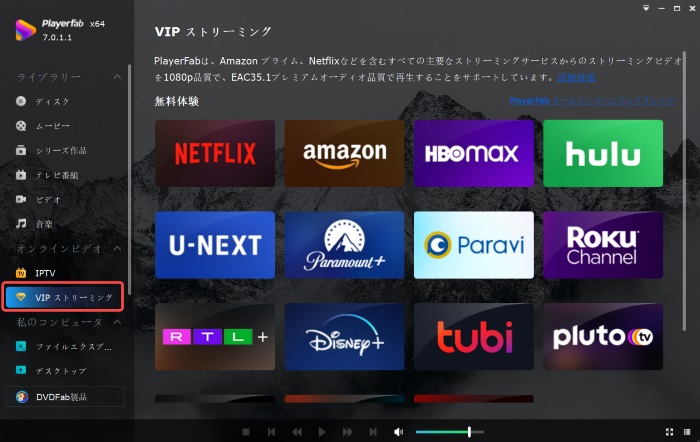
2.次は組み込まれたブラウザでNetflixにアクセスしてログインします。
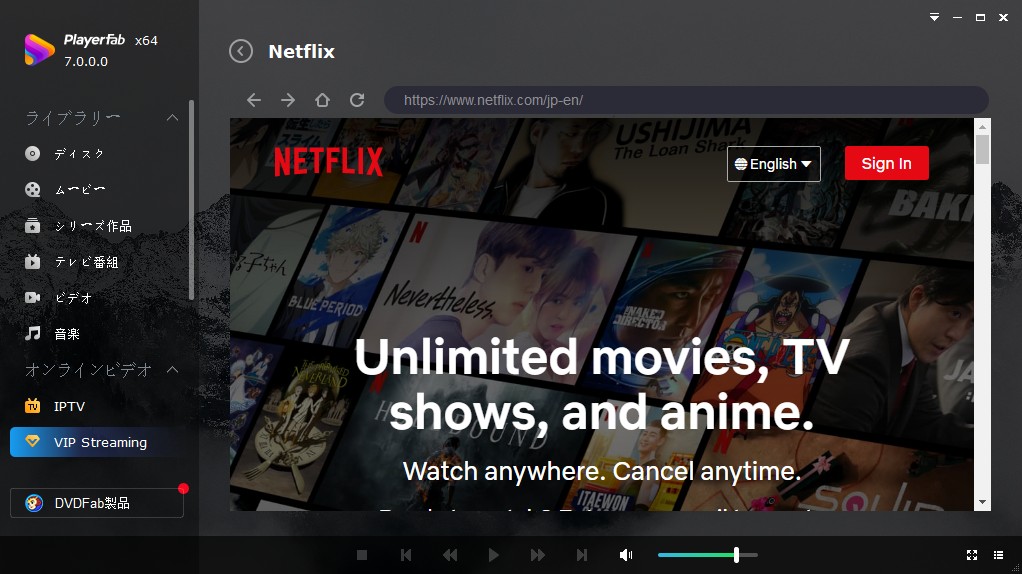
3.登録して再生したい動画を探します。

4.対象動画を指定して分析し、終わったらすぐ再生します。

一々動画配信サービスにアクセスのが面倒に思ったら、ぜひPlayerFab Netflix プレーヤーを試してみてください。ですが、PlayerFab Netflix プレーヤー無期限版単品の価格は11799円になり、購入ならやはりPlayerFabオールインワンのほうが得になるでしょう。

